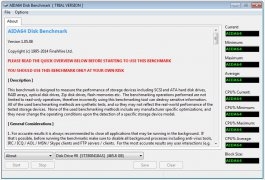Үй тобымен (HomeGroup) Windows 7-ден бастап Windows операциялық жүйесінің функционалдығын айту әдеттегідей, ол сол жергілікті желідегі компьютерлер үшін ортақ қалталарды орнату процедурасын ауыстырады. Шағын желіде бөлісу үшін ресурстарды конфигурациялау процесін жеңілдету үшін үй тобы құрылды. Осы Windows элементін құрайтын құрылғылар арқылы пайдаланушылар ортақ каталогтарда орналасқан файлдарды ашып, орындай және ойната алады.
Windows 10-де үй командасын құру
Іс жүзінде HomeGroup құру компьютерлік технологиялар саласындағы кез-келген білімі бар қолданушыға желілік қосылысты оңай орнатуға және қалталар мен файлдарға жалпыға қол жетімді болуға мүмкіндік береді. Сондықтан Windows 10 ОЖ-нің осы қуатты функционалдылығымен танысқан жөн.
Үй командасын құру процесі
Тапсырманы орындау үшін пайдаланушы не істеу керектігін толығырақ қарастырыңыз.
- Жүгіру «Басқару тақтасы» тінтуірдің оң жақ батырмасы «Бастау».
- Көру режимін орнатыңыз Үлкен белгішелер элементті таңдаңыз Үй тобы.
- Түймесін басыңыз Үй тобын құру.
- HomeGroup функциясы сипатталған терезеде батырманы басу керек «Келесі».
- Бөлісуге болатын әр элементтің қасында рұқсаттарды орнатыңыз.
- Windows барлық қажетті параметрлерді аяқтағанша күтіңіз.
- Жасалған нысанға кіру үшін парольді жазып алыңыз немесе сақтаңыз және батырманы басыңыз Орындалды.






Айта кету керек, HomeGroup құрғаннан кейін қолданушы топқа жаңа құрылғыларды қосу үшін қажет параметрлер мен парольді үнемі өзгертуге мүмкіндік алады.
Үй тобының функционалдығын қолдануға қойылатын талаптар
- HomeGroup элементін қолданатын барлық құрылғыларда Windows 7 немесе оның кейінгі нұсқалары орнатылған болуы керек (8, 8.1, 10).
- Барлық құрылғылар желіге сымсыз немесе сым арқылы қосылуы керек.
Үй тобына қосылу
Егер сіздің жергілікті желіде әлдеқашан жасаған қолданушы болса Үй тобы, бұл жағдайда сіз жаңасын құрудың орнына оған қосыла аласыз. Ол үшін бірнеше қарапайым қадамдарды орындау керек:
- Белгішені нұқыңыз «Бұл компьютер» тінтуірдің оң жақ батырмасымен жұмыс үстелінде. Экранда мәтінмәндік мәзір пайда болады, онда сізге соңғы жолды таңдау керек «Қасиеттер».
- Келесі терезенің оң жақ бөлігінде нұқыңыз «Қосымша жүйелік параметрлер».
- Әрі қарай, қойындыға өтіңіз «Компьютер атауы». Онда сіз оның атын көресіз «Үй тобы»Компьютер қазіргі уақытта қосылған. Сіздің тобыңыздың атауы сіз қосылғыңыз келетін топтың атына сәйкес келуі өте маңызды. Олай болмаса, шертіңіз «Өзгерту» сол терезеде.
- Нәтижесінде сіз баптаулары бар қосымша терезені көресіз. Төменгі жолға жаңа атау енгізіңіз «Үй тобы» түймесін басыңыз «Жарайды».
- Содан кейін ашыңыз «Басқару тақтасы» сізге белгілі кез-келген әдіспен. Мысалы, мәзір арқылы іске қосыңыз Бастау іздеу өрісін ашып, оған қажетті сөз тіркесін енгізіңіз.
- Ақпаратты ыңғайлы қабылдау үшін белгішені көрсету режиміне ауыстырыңыз Үлкен белгішелер. Осыдан кейін бөлімге өтіңіз Үй тобы.
- Келесі терезеде пайдаланушылардың біреуі бұрын топ құрғаны туралы хабарлама пайда болады. Оған қосылу үшін нұқыңыз Қосылыңыз.
- Сіз орындауды жоспарлаған процедураның қысқаша сипаттамасын көресіз. Жалғастыру үшін нұқыңыз «Келесі».
- Келесі қадам - бөліскіңіз келетін ресурстарды таңдау. Болашақта бұл параметрлерді өзгертуге болатындығын ескеріңіз, сондықтан сіз кенеттен бірдеңе жасасаңыз, алаңдамаңыз. Қажетті рұқсаттарды таңдағаннан кейін нұқыңыз «Келесі».
- Енді кіру паролін енгізу ғана қалады. Оны жасаған қолданушы білуі керек Үй тобы. Бұл туралы мақаланың алдыңғы бөлімінде айттық. Құпия сөзді енгізгеннен кейін түймесін басыңыз «Келесі».
- Егер бәрі дұрыс жасалса, нәтижесінде сіз сәтті қосылым туралы хабарлама бар терезені көресіз. Оны түймені басу арқылы жабуға болады Орындалды.

Осылайша, кез-келгенге оңай қосыла аласыз Үй тобы жергілікті желі ішінде.
Windows үй тобы - бұл пайдаланушылар арасында мәліметтермен алмасудың ең тиімді тәсілдерінің бірі, сондықтан оны пайдалану қажет болса, осы Windows OS 10 элементін жасауға бірнеше минут уақыт бөліңіз.